Динамикалық микрофон мультимедиа, аудио және видео жобаларын жазу және балл қою үшін таптырмас құрал ретінде қызмет етеді. Ол арнайы белгіленген розетка арқылы компьютерге немесе ноутбукке оңай қосылады. Әуесқойлық жазбаны рәсімдеу өте қарапайым, өйткені тіпті жаңадан келген қолданушы микрофонның дыбыс деңгейін көтеріп, «Жазу» батырмасын басады. Сізге аз ғана негізгі білім, білік пен дағды қажет.
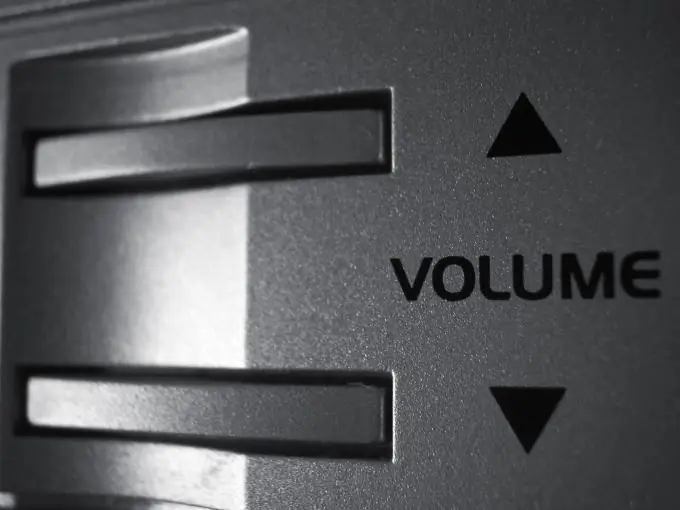
Қажетті
«Дыбыс» командасы («Дыбыстық және аудио құрылғылар»)
Нұсқаулық
1-қадам
Компьютердің жұмыс үстелінде Пуск (Бастау) мәзірін іске қосыңыз. Бағдарламалық жасақтама қызметтерінің тізімінен «Басқару тақтасы» бөлімін таңдаңыз. Пәрмендердің қосымша тізімі пайда болады. Дыбыс қалтасын ашыңыз. Windows амалдық жүйесінің алдыңғы нұсқалары оны дыбыстық және аудио құрылғылар деп атайды. Бұл «Дыбыс» аттас жаңа терезе ашады.
2-қадам
Әрі қарай, сіз «Жазу» ортаңғы қойындысын басуыңыз керек. Онда сіз жазба құрылғысын таңдап, оның параметрлерін реттей аласыз. «Микрофон» жоғарғы өрісін басыңыз. Сіздің алдыңызда жаңа «Қасиеттер: Микрофон» терезесі пайда болады. Онда микрофон құрылғысының деңгейлерін өзгерту, дыбыстық эффектілерді қосу, ойнатуды және жазба құрылғысының өзін бастау және тоқтату, бит тереңдігін, сынама алу жиілігін және басқаларын орнату сияқты техникалық қасиеттерін реттеуге арналған функциялар бар.
3-қадам
«Деңгейлер» ортаңғы қойындысына өтіңіз. Екі көлемдік таразы бар. Біріншісі микрофонның тепе-теңдігіне, екіншісі оның күшеюіне жауап береді. Дыбыс деңгейі дицибельмен өлшенеді. Қажетті орынға тепе-теңдік шкаласындағы жылжымалы сырғыманы орнатыңыз. Компьютер динамиктерінің динамиктерін мұқият тыңдап, олардан дыбыс қатты шыққанын біліңіз. Егер олай болмаса, сырғытпаны жоғары көтеріңіз немесе қосымша күшейту шкаласын қолданыңыз. Рәсімнің соңында параметрлерді сақтау үшін «Ok» батырмасын басыңыз.






